블루스크린은 운영체제의 치명적인 오류로 사용자에게 공포를 안겨줄 수 있습니다. 다행히 블루스크린 공포를 해결하는 방법은 다양합니다. 첫째, 드라이버 업데이트 및 재설치로 블루스크린 오류를 해결할 수 있습니다. 둘째, 오버클럭을 조정하거나 시스템에 부하를 줄이는 것으로도 문제를 해결할 수 있습니다. 셋째, 시스템 파일 검사 도구를 사용하여 오류 있는 파일을 수정할 수 있습니다. 넷째, 악성 소프트웨어 스캔을 통해 바이러스나 악성 코드를 제거할 수 있습니다. 마지막으로, 하드웨어 문제일 경우 결함이 있는 하드웨어를 교체해야 합니다. 아래 글에서 자세하게 알아봅시다.
1. 드라이버 업데이트 및 재설치
1) 드라이버 업데이트
블루스크린 오류는 종종 디바이스 드라이버의 문제로 발생할 수 있습니다. 따라서 우리는 우리 시스템의 모든 드라이버가 최신 상태인지 확인하는 것이 중요합니다. 드라이버 제조업체의 웹사이트를 방문하여 최신 드라이버를 다운로드하고 설치할 수 있습니다. 일부 버전 관리 도구를 사용하면 시스템에 있는 모든 드라이버를 자동으로 검사하여 업데이트를 설치할 수도 있습니다.
2) 드라이버 재설치
몇몇 블루스크린 오류는 드라이버 파일 자체에 문제가 있는 경우일 수 있습니다. 이 경우, 해당 드라이버를 완전히 제거한 후 최신 버전으로 다시 설치하여 문제를 해결할 수 있습니다. 이를 위해 장치 관리자를 열고 오류가 발생한 드라이버를 찾아 마우스 오른쪽 버튼을 클릭한 다음 “드라이버 소프트웨어 업데이트”를 선택합니다. 그런 다음 “드라이버 소프트웨어 업데이트” 대화상자에서 “드라이버 소프트웨어 업데이트”를 선택하고 “자동 검색”을 클릭합니다.
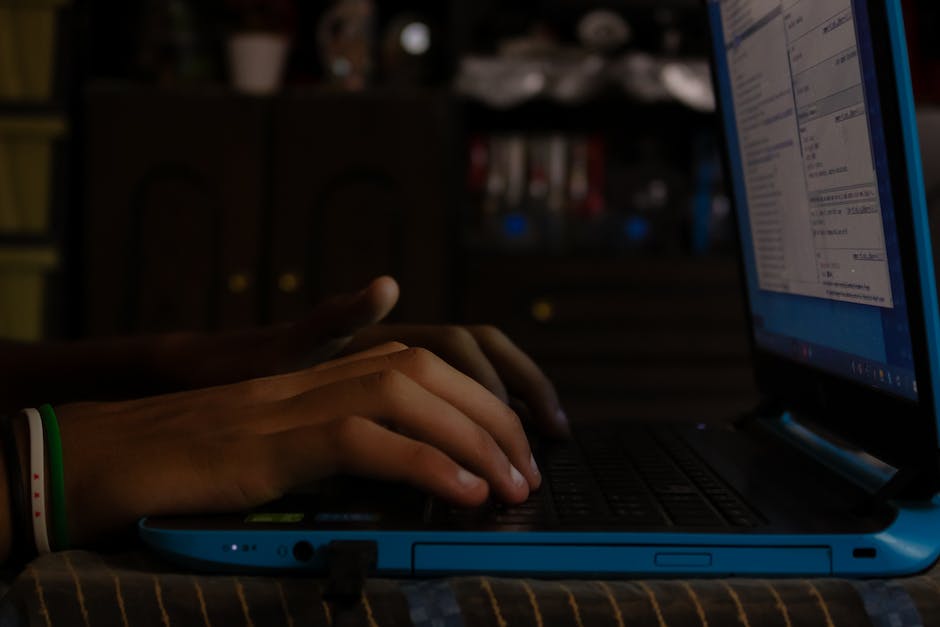
블루스크린 공포
2. 오버클럭 조정 및 시스템 부하 감소
1) 오버클럭 조정
오버클럭은 하드웨어의 성능을 향상시키는 방법으로, 사용자가 컴퓨터의 속도를 올리는 경우입니다. 그러나 오버클럭은 제대로 처리되지 않을 경우 시스템 불안정성과 블루스크린 오류를 초래할 수 있습니다. 따라서 오버클럭된 컴퓨터에서 블루스크린 오류가 발생하는 경우, 오버클럭된 설정을 기본값으로 되돌리는 것이 가장 좋습니다.
2) 시스템 부하 감소
일부 블루스크린 오류는 컴퓨터에 너무 많은 부하가 걸려있을 때 발생할 수 있습니다. 이럴 때는 시스템에 부하를 줄이는 조치를 취하는 것이 도움이 될 수 있습니다. 예를 들어, 실행중인 프로그램을 최소한으로 줄이고 백그라운드에서 실행되는 프로세스를 확인하여 불필요한 것들을 종료하거나 비활성화할 수 있습니다. 또한, 동시에 다수의 프로그램을 실행하지 않는 것이 블루스크린 오류를 예방하는 데 도움이 될 수 있습니다.
3. 시스템 파일 검사 도구 사용
1) 시스템 파일 검사 도구 실행
시스템 파일 검사 도구는 시스템에서 오류가 있는 파일을 확인하고 수정하는 데 도움을 줍니다. 이 도구를 사용하려면 다음 단계를 따르세요:
- 시작 버튼을 클릭하고 “명령 프롬프트”를 검색하여 “관리자 권한으로 실행”을 선택합니다.
- 명령 프롬프트 창에서 “sfc /scannow”를 입력하고 Enter 키를 눌러 실행합니다.
- 시스템 파일 검사 도구가 실행되고 시스템 파일의 무결성을 확인하고 손상된 파일을 자동으로 복구할 것입니다.
4. 악성 소프트웨어 스캔 실행
1) 안티바이러스 소프트웨어 설치 및 실행
블루스크린 오류는 악성 소프트웨어에 감염될 경우에도 발생할 수 있습니다. 따라서 안티바이러스 소프트웨어를 설치하고 최신 바이러스 정의 업데이트를 다운로드하여 시스템을 스캔하는 것이 좋습니다. 안티바이러스 소프트웨어는 시스템을 검사하여 악성 코드와 바이러스를 식별하고 제거하는 데 도움을 줄 것입니다.
5. 하드웨어 문제 해결
1) 결함이 있는 하드웨어 교체
일부 블루스크린 오류는 하드웨어의 결함으로 인해 발생할 수 있습니다. 이 경우, 결함이 있는 하드웨어를 교체해야 문제를 해결할 수 있습니다. 예를 들어, 하드 드라이브, 메모리 모듈, 그래픽 카드 등이 블루스크린 오류를 일으킬 수 있는 하드웨어입니다. 따라서, 이러한 하드웨어를 교체하고 재부팅하여 문제가 해결되는지 확인하는 것이 좋습니다.
마치며
블루스크린 오류는 매우 귀찮은 문제이지만, 일반적으로 해결하기 위해 몇 가지 단계를 따를 수 있습니다. 먼저 드라이버를 업데이트하고 재설치하여 문제를 해결하는 것이 좋습니다. 또한, 오버클럭을 조정하고 시스템 부하를 줄여서 오류를 방지할 수 있습니다. 시스템 파일 검사 도구를 사용하여 손상된 파일을 복구하고, 악성 소프트웨어 스캔을 실행하여 시스템을 보호하는 것도 좋은 방법입니다. 마지막으로, 하드웨어 문제를 해결하기 위해 결함이 있는 하드웨어를 교체할 수도 있습니다.
추가로 알면 도움되는 정보
1. 블루스크린 오류의 코드를 확인하여 오류의 원인을 파악하는 것이 도움이 될 수 있습니다.
2. 시스템 복구 옵션을 사용하여 시스템을 이전 상태로 복원할 수도 있습니다.
3. 블루스크린 오류가 일정한 상황에서 발생하는 경우 해당 상황에서 문제를 해결해보는 것이 좋습니다.
4. 오류가 연결된 하드웨어나 디바이스를 사용하지 않거나 잠시 분리하는 것도 문제 해결에 도움이 될 수 있습니다.
5. 오류가 발생한 후 최근에 설치한 소프트웨어나 하드웨어를 확인하여 제거하거나 업데이트하는 것이 좋습니다.
놓칠 수 있는 내용 정리
– 드라이버 업데이트 및 재설치
– 오버클럭 조정 및 시스템 부하 감소
– 시스템 파일 검사 도구 사용
– 악성 소프트웨어 스캔 실행
– 하드웨어 문제 해결










